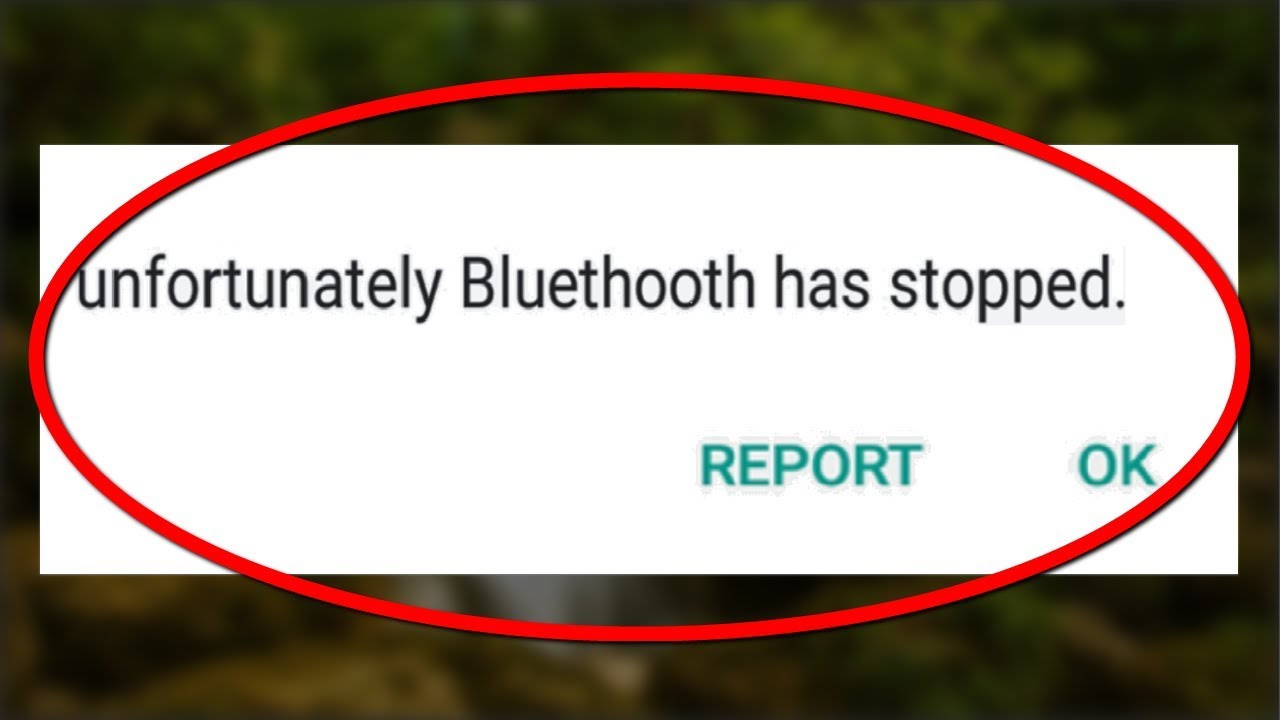
Sind Sie auf eine Fehlermeldung gestoßen, Leider wurde Bluetooth gestoppt, oder Leider wurde die Bluetooth-Freigabe auf Android gestoppt?
Wenn ja, dann hilft Ihnen dieser Artikel einfach und effektiv aus einer solchen Situation. Verwenden Sie für eine einfache und effektive Lösung das Android-Reparaturtool, um zu beheben, dass die Bluetooth-Freigabe nicht reagiert .
Jedes Android-Gerät verfügt über eine integrierte Bluetooth-Funktion. Es hilft beim Übertragen von Daten von einem Telefon auf ein anderes durch Koppeln und Verbinden.
Aber wenn es stoppt und nicht reagiert, macht das den Benutzern Sorgen. Ich habe viele Android-Benutzer gesehen, die auf vielen Forenseiten nach der Lösung für diesen Fehler gefragt haben. Nun, der Grund für das Auftreten dieser Fehlermeldung kann Hardware- oder Softwareprobleme, Cache-Dateien, beschädigte Dateien, unzureichender Speicherplatz und andere sein.
Um diesen Fehler von Ihrem Android-Telefon zu beseitigen, habe ich daher einige Methoden aufgelistet, die Sie bei der Überwindung dieses Problems unterstützen.
Gehen Sie also, ohne Zeit zu verschwenden, diesen Artikel durch und lösen Sie mit Leichtigkeit , dass Bluetooth auf Android nicht mehr funktioniert.
Ist es möglich, den Fehler “Bluetooth funktioniert leider nicht mehr” auf Android zu beheben?
Die Antwort auf diese Frage ist ein großes JA . Sie können diese leider Bluetooth-Freigabe hat die Fehlermeldung auf Ihrem Android-Telefon mit einfachen und effektiven Methoden beheben, die unten aufgeführt sind.
Aus verschiedenen Gründen sehen sich Android-Benutzer oft mit dieser Fehlermeldung konfrontiert, wenn sie Daten über Bluetooth übertragen.
Besorgen Sie sich daher den bestmöglichen Weg, um leider zu beheben, dass Bluetooth bei der Android -Fehlermeldung gestoppt wurde.
Methode 1 – Starten Sie das Telefon neu
Dies ist die einfachste Methode, um das Problem zu beheben, dass die Bluetooth-Freigabe leider gestoppt wurde . Durch einen Neustart des Telefons können kleine Störungen behoben werden. Wenn Sie also auf ein Bluetooth-Problem stoßen, versuchen Sie einmal, Ihr Telefon neu zu starten.
- Drücken Sie die Einschalttaste und halten Sie sie einige Sekunden lang gedrückt
- Optionen werden auf dem Bildschirm angezeigt
- Wählen Sie die Option Ausschalten und Neustart
- Klicken Sie auf OK

Wenn sich das Gerät jetzt einschaltet, prüfen Sie, ob das Problem behoben ist oder nicht. Wenn ja, fahren Sie mit der nächsten Lösung fort.
Methode 2- Löschen Sie den Cache von Bluetooth
Aufgrund des Cache-Problems besteht die Möglichkeit, dass Bluetooth unter Android nicht mehr funktioniert. Es wird daher empfohlen , den Cache von Bluetooth zu löschen.
Befolgen Sie dazu die Schritte:
- Gehen Sie zu den Einstellungen Ihres Android-Telefons
- Klicken Sie auf Apps > Apps verwalten [Here for Mi phone]
- Wählen Sie Bluetooth aus
- Sie sehen zwei Optionen zum Löschen von Daten und zum Löschen des Caches
- Klicken Sie auf Cache leeren
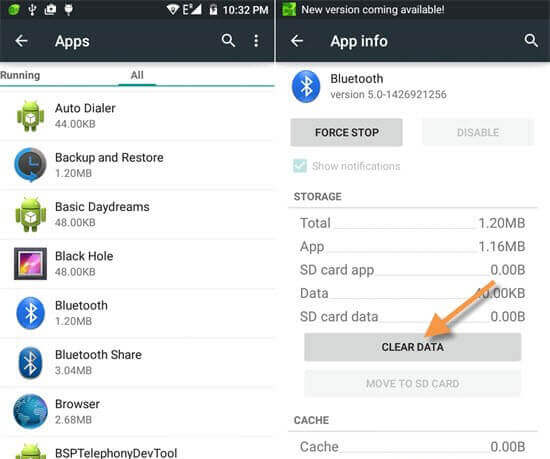
Nachdem Sie den Cache geleert haben, starten Sie Ihr Telefon neu. Dies wird es definitiv beheben, leider hat die Bluetooth-Freigabe die Fehlermeldung von Ihrem Android-Telefon gestoppt.
Methode 3 – Aktualisieren Sie das Android-Betriebssystem
Versuchen Sie, Ihr Android-Betriebssystem zu aktualisieren, um Bluetooth funktioniert nicht mehr mit dem Android-Problem zu lösen. Es kann vorkommen, dass die alte Version des Betriebssystems ein Kompatibilitätsproblem mit Bluetooth verursacht, daher sollten Sie prüfen, ob Ihr Telefon aktualisiert werden muss.
Hier sind die Schritte dazu:
- Gehen Sie zu den Einstellungen Ihres Android-Telefons
- Wählen Sie den Abschnitt “Über”.
- Klicken Sie auf Systemaktualisierung und prüfen Sie, ob Updates verfügbar sind oder nicht, indem Sie auf Nach Updates suchen klicken

- Aktualisieren Sie Ihr System
Versuchen Sie nun, Dateien über Bluetooth zu übertragen, und überprüfen Sie, ob die Fehlermeldung “Leider wurde Bluetooth auf Android gestoppt” verschwunden ist oder nicht.
Methode 4 – Starten Sie das Gerät im abgesicherten Modus neu
Versuchen Sie, Ihr Android-Gerät neu zu starten, um es loszuwerden . Leider hat Bluetooth bei einer Android -Fehlermeldung angehalten. Der Prozess des Neustarts des Geräts kann variieren, also sehen Sie sich die unten aufgeführten Schritte an:
- Halten Sie zunächst den Netzschalter gedrückt und klicken Sie auf die Neustartoption
- Drücken Sie die Leiser -Taste, während das Telefon neu startet
- Sobald sich das Gerät im abgesicherten Modus befindet, klicken Sie zur Bestätigung auf OK

Dadurch wird das Problem behoben, dass Bluetooth auf Android nicht mehr funktioniert.
Methode 5 – Löschen Sie die Cache-Partition
Wenn das Problem mit der App zusammenhängt, wird das Löschen der Cache-Partition leider behoben Bluetooth hat das Android-Problem gestoppt.
Befolgen Sie die Schritte, um die Cache-Partition zu löschen:
- Schalten Sie Ihr Gerät aus
- Halten Sie die Ein- / Aus-Taste + Lauter + Home- Taste insgesamt gedrückt
- Wenn das Telefon vibriert, lassen Sie die Ein-/Aus-Taste los und halten Sie die Lautstärke- und Home- Taste gedrückt
- Android-Systemwiederherstellungsoptionen werden angezeigt, klicken Sie auf Cache-Partition löschen
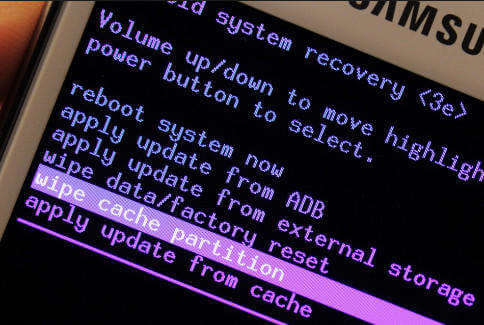
- zur Bestätigung die Einschalttaste
- Warten Sie einige Minuten, bis der Vorgang abgeschlossen ist
- Sie nun die Option System jetzt neu starten und drücken Sie zur Bestätigung den Netzschalter
Das ist es. Behoben Leider hat die Bluetooth-Freigabe die Fehlermeldung vom Android-Telefon gestoppt.
Methode 6 – Nicht gekoppeltes Gerät oder löschen
Versuchen Sie, das Bluetooth-Gerät mit anderen Geräten von Drittanbietern zu koppeln, um zu beheben, dass Bluetooth unter Android nicht mehr funktioniert. Wenn beim Koppeln mit einem anderen Gerät ein Problem auftritt, liegt das Problem bei Bluetooth und nicht bei Ihrem Android-Gerät.
Wenn das Bluetooth mit einem Gerät eines Drittanbieters gekoppelt wird, wird das Problem behoben . Hier erfahren Sie, wie Sie das Gerät entkoppeln oder löschen.
- Gehen Sie zu den Einstellungen
- Klicken Sie auf Bluetooth
- Entkoppeln und löschen Sie die Geräte aus der Liste
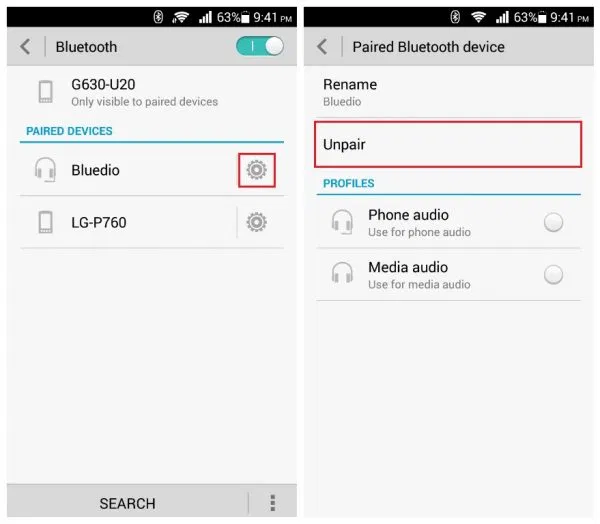
Entfernen Sie außerdem das gekoppelte Gerät und versuchen Sie erneut, Dateien zu koppeln und zu übertragen. Dies behebt leider das Problem, dass Bluetooth auf Android gestoppt wurde.
Methode 7 – Root-Zugriff, um zu beheben, dass Bluetooth nicht funktioniert
Um zu beheben, dass Bluetooth auf Android leider gestoppt wurde, müssen Sie über Root-Zugriff verfügen. Führen Sie dazu die folgenden Schritte aus:
- Zunächst müssen Sie den ES-Datei-Explorer installieren
- Schalten Sie das Bluetooth-Gerät aus und gehen Sie zu /data media/misc/bluedroid
- Suchen Sie nach dem Dateinamen XML
- die Datei um oder erstellen Sie eine Sicherungskopie XML_old
- Öffnen Sie nun den Texteditor und entfernen Sie das Gerät unter <N2 Tag=“remote“> und </N2>
- Speichern Sie danach die .XML-Datei als XML an einem ähnlichen Ort
Versuchen Sie, Bluetooth mit dem Gerät zu verbinden, und prüfen Sie, ob das Problem “Bluetooth funktioniert nicht mehr” behoben ist oder nicht.
Methode 8 – App zurücksetzen
Wenn Ihre Bluetooth-App beschädigt ist, wird sie automatisch geschlossen, während darauf zugegriffen wird, und leider wird die Fehlermeldung „Bluetooth wurde gestoppt“ auf dem Bildschirm angezeigt.
Daher hilft Ihnen das Zurücksetzen der App, diesen Fehler von Ihrem Android-Telefon aus zu beheben. So setzen Sie die App zurück:
- Gehen Sie zu den Einstellungen Ihres Telefons
- Klicken Sie auf Anwendungsmanager
- Wählen Sie Bluetooth > App zurücksetzen
Nachdem Sie die obigen Schritte ausgeführt haben, überprüfen Sie, ob das Problem behoben wurde und Bluetooth funktioniert.
Methode 9 – Auf Werkseinstellungen zurücksetzen oder Daten löschen
Auch nachdem Sie die oben genannten Methoden durchgeführt haben, stoßen Sie leider immer noch auf den Fehler, dass Bluetooth bei Android gestoppt wurde. Dann können Sie versuchen, Ihr Telefon auf die Werkseinstellungen zurückzusetzen.
jedoch vor dem Zurücksetzen auf die Werkseinstellungen ein Backup in Ihrem Android Telefon alle wichtigen Daten, um sie sicher aufzubewahren. Gehen Sie nun die Schritte zum Zurücksetzen auf die Werkseinstellungen durch:
- Schalten Sie Ihr Handy aus
- Drücken Sie die Ein-/Aus- Taste + Lauter + Leiser-Taste entsprechend Ihrem Telefon
- Danach wechselt das Telefon in den Wiederherstellungsmodus, klicken Sie hier auf die Option Daten löschen/Zurücksetzen auf Werkseinstellungen

- Bestätigen Sie Ihre Auswahl, um den Vorgang zu starten
- Sobald der Vorgang abgeschlossen ist, starten Sie Ihr Telefon neu
Dies wird sicherlich das Bluetooth-Problem beheben.
Methode 10: Der beste Weg , Bluetooth zu reparieren, hält Android an [empfohlen]
Nun, die oben besprochenen Methoden müssen manuell befolgt werden, aber jetzt schlage ich vor, dass Sie sich für ein automatisches Reparaturwerkzeug entscheiden, und das ist Android Reparatur. Dies ist ein professionelles Reparaturprogramm, das alle Arten von Android-Problemen problemlos behebt.
ob Ihre Bluetooth-Freigabe nicht reagiert oder Bluetooth leider gestoppt wurde, kann dieses leistungsstarke Tool das Problem sofort beheben.
Mit diesem Tool wird das Problem bald behoben und das Gerät wird normal. Einige Fehler, die behoben werden können, umfassen WhatsApp wurde gestoppt, Feuchtigkeitsfehler auf Samsung, Android steckt im Kopfhörermodus fest, nicht im Netzwerk registriert, WLAN hängt beim Abrufen der IP-Adresse fest und andere.
Android-Reparatur - 1 Klicken Sie auf Reparatur-Tool für Android
Beheben Sie Probleme oder Fehler auf Android ganz einfach mit einem Klick-Reparatur-Tool. Behebt alle Android-Fehler ohne Probleme:
- Möglichkeit, mehrere Android-Systemprobleme oder Fehler wie zu beheben Schwarzer Bildschirm des Todes, Apps stürzen immer wieder ab, stecken in der Boot-Schleife usw.
- Hilft, das Android-System wieder normal zu machen, ohne dass Kenntnisse erforderlich sind
- Hat die höchste Erfolgsrate, um alle Arten von Android-Fehlern zu beheben

Fazit
Die oben genannten Methoden werden Ihnen sicherlich helfen, Bluetooth funktioniert nicht mehr mit der Android – Fehlermeldung zu lösen.
Ich habe die Informationen nach bestem Wissen und Gewissen bereitgestellt und jetzt sind Sie an der Reihe, diese Methoden anzuwenden, um die Fehlermeldung auf Ihrem Android zu beheben.
Ich hoffe, dieser Artikel hilft Ihnen, den Bluetooth-Fehler zu überwinden, und Sie können jetzt problemlos Dateien übertragen. Für erweiterte Lösungen sollten Sie sich für das Android-Reparaturtool entscheiden.

Kim Keogh is a technical and creative blogger and an SEO Expert. She loves to write blogs and troubleshoot several issues or errors on Android and iPhone. She loves to help others by giving better solutions to deal with data recovery problems and other issues.

